Kontor / shakehands Kontor einrichten
Steuersätze
Wenn Ihr Unternehmen Mehrwertsteuerpflichtig ist, müssen Sie in Ihrer Buchhaltung die Steuersätze als Grundlage zur Berechnung der Steuer einrichten.
Die MwSt-Automatik in shakehands Kontor hilft Ihnen dabei die automatischen Steuerbuchungen in den Belegen und Buchungen zu erstellen und dann in einem Steuerjournal die Grundlage für die MwSt-Abrechnung darzustellen und das XML-Datei für dei MwSt-Abrechnung als Steueranmeldung zu erstellen für die Eingabe über das Onlineportal bei der ESTV.
Alle die Steuerautomatik betreffenden Funktionen werden über die Steuersätze definiert. shakehands Kontor kann die Umsatzsteuer für eine Buchung automatisch berechnen und die Buchungszeilen der jeweilige Steuerkonto buchen.
Oder wird einer Position in einem Beleg ein Steuerschlüssel einem Konto zugewiesen, erhalten Sie die Auslobung der Steuerbeträge auf dem Beleg deklariert, dass der Leistungsempfänger, sofern selber Mehrwertsteuerpflichtig, den Steuerbetrag korrekt als Vorsteuer abziehen kann.
shakehands Kontor stellt Ihnen ein aktuelles Set an Steuersätzen zur Verfügung. Dieses wird jeweils am Jahresanfang in Q1 im neuen Jahresrelease ab 20.1.0 bereitgestellt. Sie können diese Steuersätze bei Bedarf bearbeiten oder auch neue Sätze anlegen und via Vorlagenimport einlesen und via mehrere Ändern den Konten neu zuweisen.
Ab 1.1.2024 gelten neue Steuersätze: Normalsteuersatz 8.1%, reduzierter Steuersatz 2.6%, Beherbergungsleistungen 3.8%. Die neuen Sätze sind ab Release 20.0.1 in den Vorlagen eingepflegt. Verrechnen Sie 2023 Leistungen die 2024 und später betreffen, müssen Sie die neuen Steuersätze ab sofort einsetzen. Es gilt das Leistungsprinzip für die Wahl des Satzes. Die erste MwSt-Abrechnung kann im Q3/23 bei der ESTV mit neuen Steuersätzen eingereicht werden. Die neuen Kennzeichen für die MwSt-Arbechnung werden im Sommer 2023 erwartet.
Seit 1.1.2018 gelten die Steuersätze: Normalsteuersatz 7.7%, reduzierter Steuersatz 2.5%, Beherbergungsleistungen 3.7%. Diese werden ab den shakehands Vorlagen automatisch mitgeleifert. Sie können diese auch manuell erweitern und die notwendigen MwSt-Kz (Kennzeichen) hinterlegen. Das aktuelle MwSt-Abrechnungsformular wird ab der neuen Version 2018 ausgeliefert. Für Q4/2017 verwenden Sie die bisherigen Formulare
Für die Abrechnung mit Saldosteuersätzen (SSS) gelten brancheneigene Werte. Passen SIe beim Jahreswechsel die Sätze an. Siehe auch: https://shakehands.com/de/news/296-ahv21-erhoehung-mwst.htmlBeachten Sie, Änderungen an den Steuersätzen können leicht zu fehlerhaften Buchungen oder Auswertungen führen. Normalerweise ist es nicht nötig, die vorhandenen Einstellungen zu ändern. Im Zweifelsfall wenden Sie sich bitte an unseren Support.
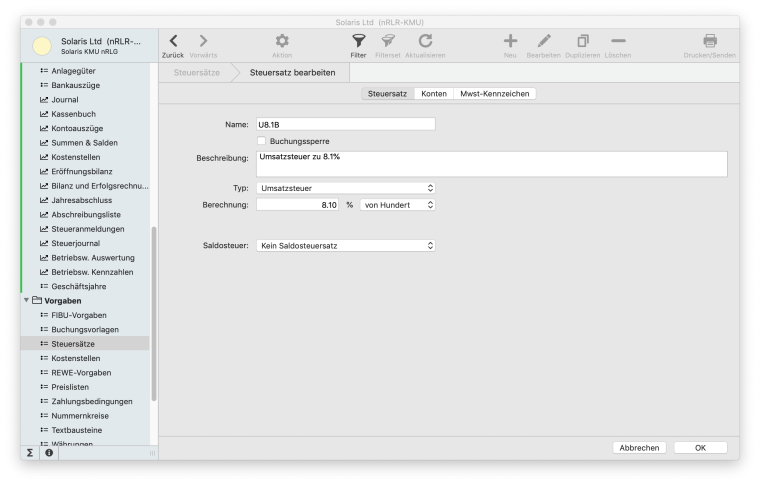
So legen Sie einen neuen Steuersatz an:
- Klicken Sie im Navigator auf Vorgaben>Steuersätze.
- Klicken Sie in der Toolbar auf Neu.
- Auf der Registerkarte Steuersatz können Sie folgende Eingaben vornehmen: Name: Geben Sie einen eindeutigen, sprechenden Namen ein. Buchungssperre: Setzen Sie diese Option damit der Steuersatz nicht mehr in Auswahllisten angezeigt wird und auch nicht mehr in Buchungen verwendet werden kann. Beschreibung: Geben Sie eine verständliche kurze Beschreibung zur Art der Steuer ein (diese wird im Eingabeassistenten angezeigt). Typ: Wählen Sie als Typ entweder Umsatzsteuer (Steuer auf Kunden-/Ausgangsrechnungen) oder Vorsteuer (Steuer auf Lieferanten-/Eingangsrechnungen) aus. Berechnung: Definieren Sie den Prozentsatz der Steuerberechnung sowie die Berechnungsart – von Hundert (die Steuer wird auf den Nettobetrag aufgeschlagen) oder in Hundert (die Steuer wird vom Bruttobetrag abgezogen). Beides ist gängig, wenn Sie Positionen eines Belegs einer Eingangsrechnung netto buchen, brauchen Sie in Hundert.
- Optional: Saldosteuer: Ist Ihre Firma der Saldosteuersatz-Methode unterstellt erfassen Sie hier den Wert des Steuersatzes, der intern im Innenverhältnis mit der ESTV in Abrechnung gebracht wird als 1. Steuersatz oder 2. Steuersatz.
- Weiter geht es mit der zweiten Registerkarte Konten, um folgende Eingaben vorzunehmen: Steuer 1: Wählen Sie das (Steuer-Automatik)-Konto aus, auf das der errechnete Steuerbetrag gebucht wird. Steuer 2: Geben Sie ggf. ein zweites Konto an, wenn Sie mit kombinierten Steuersätzen arbeiten. z.B. einer Bezugssteuer: In diesem Fall muss der Steuertyp Umsatzsteuer verwendet und das Umsatzsteuerkonto im Feld Steuer 1 sowie das Vorsteuerkonto im Feld Steuer 2 angegeben werden. Nicht fällig: Wenn Ihre Firma nach vereinnahmten Entgelten (Ist-Versteuerungs-Methode) abrechnet, geben Sie hier das Konto an, auf das beim Buchen einer Debitorenrechnung der errechnete Steuerbetrag gebucht werden soll, der bis zur Zahlung da bleibt. Nach der Zahlung wird der Betrag zum Zahlungsdatum dann auf das Steuer-Automatikkonto automatisch umgebucht. Nicht abziehbarer Steuerbetrag: Mit diesen Angaben ist es möglich, vom errechneten Steuerbetrag einen bestimmten, nicht abziehbaren Anteil zu berechnen und auf ein getrenntes Konto zu buchen. Wird kein gesondertes Konto angegeben, dann erfolgt die Buchung des nicht abziehbaren Anteils direkt auf das ursprüngliche Sachkonto dieser Buchungszeile. Sie können z.B. die Privatanteile so einfach pro Buchung bestimmen. Nicht abziehbarer Nettobetrag: Mit diesen Angaben ist es möglich, vom errechneten Nettobetrag einen bestimmten, nicht abziehbaren Anteil zu berechnen und auf ein getrenntes Konto zu buchen. Hiermit können Sie zudem einen Nettobetrag auf das Privatkonto wegbuchen.
- Wechseln Sie abschliessend auf die Registerkarte MwSt-Kennzeichen, um folgende Eingaben vorzunehmen: Steuer 1: Geben Sie das Kennzeichen aus dem MwSt-Abrechnungs-Formular an, auf welches der Steuerbetrag 1 bzw. dessen Bemessungsgrundlage übertragen werden soll. Steuer 2: Geben Sie das Kennzeichen aus dem MwSt-Abrechnungs-Formular an, auf welches der Steuerbetrag 2 bzw. dessen Bemessungsgrundlage zusätzlich abgelegt werden soll. Z.B. Für eine Bezugssteuer muss die Bezugssteuer und die Vorsteuer one pro Buchung aufgerechnet werden. Achtung falsche Kennzeichen oder keine Kennzeichen führen zu falschen Steueranmeldungen.
- Speichern Sie mit OK.
Sie können diesen Steuersatz ab sofort beim Erfassen einer Debitoren- oder Kreditorenrechnung, eines Belegs oder einer Buchung nutzen und da auswählen. Sie können den Steuersatz einem Konto hinterlegen, damit dieser beim Aufruf in einer Buchungen dieses Konto automatisch ins Feld Steuer eingesetzt wird.
Für Belege und den Belegpositionen wird für steuerrelevante Belege das Konto über die Artikelgruppe der Position aus dem Artikelstamm angesprochen und der Belegposition so der Steuersatz mitgegeben.
Steuersatz dem Konto im Kontenplan hinterlegen
Nachdem Sie einen Steuersatz erstellt haben, können Sie diesen mit einem Konto verknüpfen, damit er beim buchen auf dieses Konto automatisch erscheint und nicht jedesmal von Hand ausgewählt werden muss.
So hinterlegen Sie einen Steuersatz in einem Konto:
- Bearbeiten Sie das Konto im Bereich Stammdaten>Konten, oder legen Sie dort ein neues Konto an.
- Klicken Sie auf das Plus im Bereich Kennzeichen, um den Steuersatz zusammen mit den entsprechenden Steuerkennzeichen einzutragen.
- Erfassen Sie die notwendigen Felder wie Gültig ab, Steuersatz, MwSt-Kz.
- Führen Sie weitere Änderungen aus.
- Sichern sie den Datensatz mit OK.
(Release 20.0.1, Apple macOS)
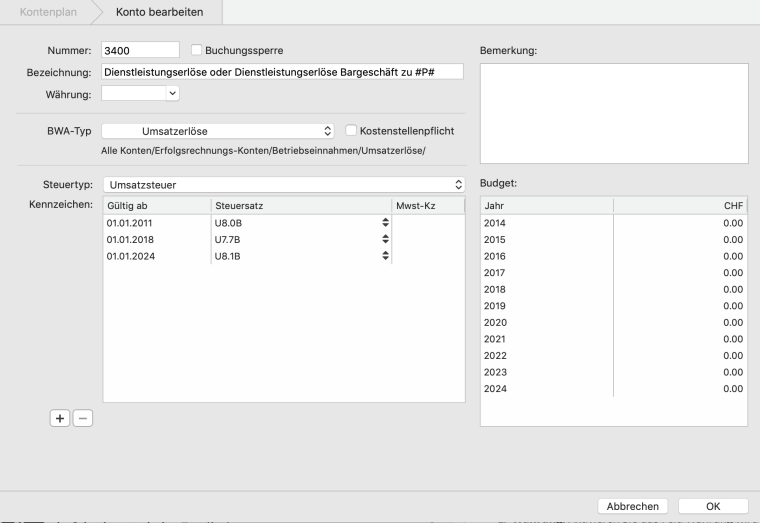
(Release 14.1.0, Apple macOS)
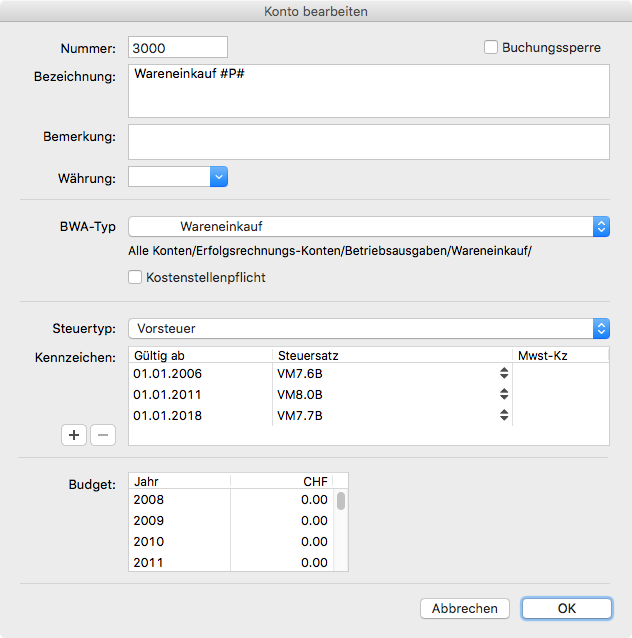
Ab sofort wird bei Buchen und der Auswahl dieses Konto in einer Buchung automatisch der entsprechende Steuersatz im Feld Steuer vorgeschlagen und verwendet. Dieser kann bei der jeweiligen Buchungen, dem jeweiligen Offenen Posten oder des Belegs - da indirekt - sein. Der Vorschlag kann jeweils übersteuert werden.
Beachten Sie Steuersätze und Konten können Träger von MwSt-Kz sein. Beide Merkmale führen beim Buchungen von automatischen Steuersätzen zu Steuerjournaleinträgen bilden die Basis der Steueranmeldung.